スマホ(iPhone・Android)のアプリを復元する方法を解説! うっかり削除してしまった場合の対処法は?

カテゴリ: #アプリ
便利なスマホをさらに役立たせてくれるたくさんのアプリたち。
しかし、便利そうだから、面白そうだからとどんどんインストールするしていくと膨大な量になってしまうので、スマホの容量確保のために入らないアプリを削除しますよね。
流れ作業のようにどんどん削除していたら、「間違えて必要なアプリまで削除してしまった!」ということもあるでしょう。
そこで今回は、うっかり削除してしまったアプリを復元する方法と、うっかりアプリを削除してしまわないようにするための対処法を紹介します。
なお、iPhone(iOS)・Androidのそれぞれでの復元手順を解説します。
目次:
削除してしまったアプリをホーム画面に戻す方法
それでは、まずは削除してしまったアプリを復元する、つまりはホーム画面に戻す方法を、iPhone・Androidのそれぞれの場合で解説します。
iPhoneの場合
iCloudのバックアップ機能を使っている場合、App Storeから簡単に元に戻すことができます。
ホーム画面からApp Storeを開き、【アップデート】 >【 購入済み】 >【 このiPhone上にない】と進み、目的のアプリの横の雲のマークをタップすればインストールされます。
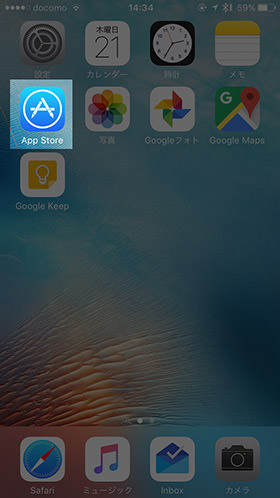
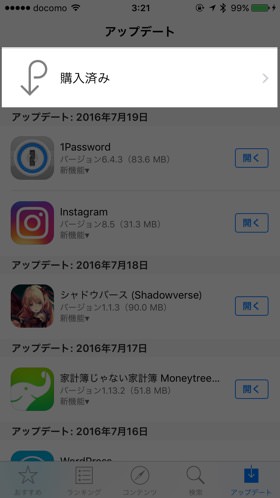
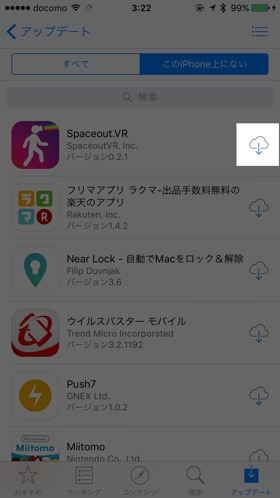
※ios13では画面右上のプロフィールアイコンからアカウント画面に進み【購入済み】→【このiPhone上にない】と進み、アプリ横の雲のマークをタップすることで確認することができます。
Androidの場合
アプリが消えた!と思っても、実はホーム画面からアイコンがなくなっただけで、アンインストールまではされていない場合があります。
まずはアプリドロワーを開いて、そのアプリがないか探してみましょう。
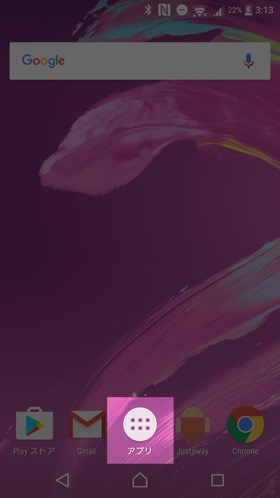
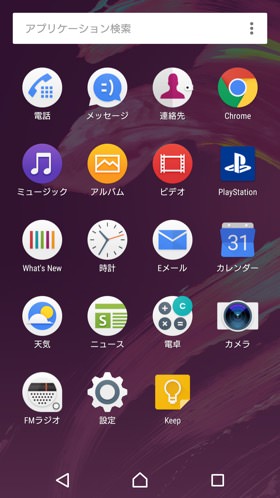
もしアンインストールしてしまったという場合でも、Playストアのダウンロード履歴からダウンロードし直すことができます。
Playストアを開き、【メニュー】 >【マイアプリ&ゲーム】と進みます。
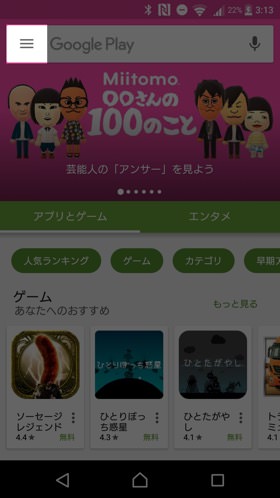
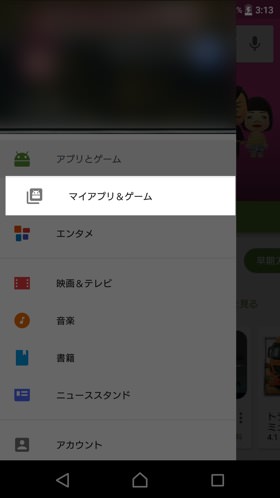
「すべて」タブに移動すると、今までにダウンロードしたアプリがずらっと表示されるので、目的のアプリを見つけてダウンロードし直しましょう。
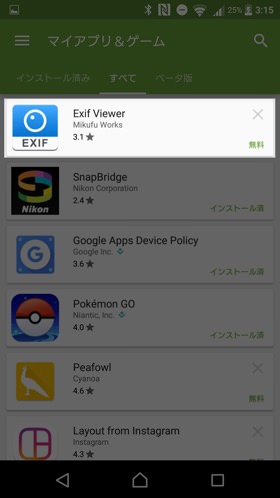
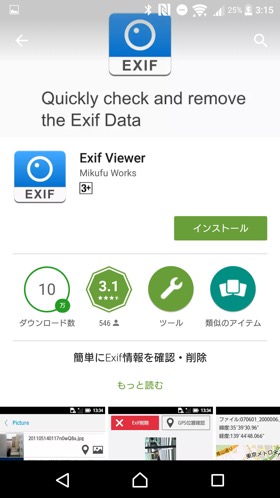
アプリのうっかり削除を防ぐ対策方法
アプリを再インストールしても、アプリ内のデータや設定などは基本的には戻ってこないので、なによりも、うっかり削除してしまうのを防ぐことも重要です。
設定からアプリの削除をオフにすることができます。
iPhoneの場合
iPhoneの場合は、機能制限アプリの削除を制限することができます。
【設定】 >【 一般】 >【 機能制限】 と進み、「Appの削除」をオフにしましょう。こうすることで、アプリが削除できなくなります。
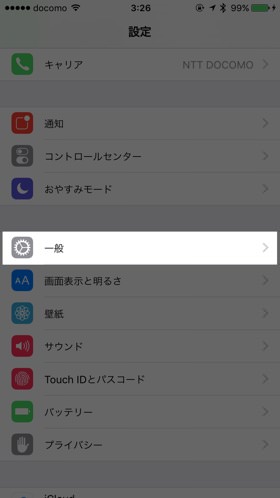
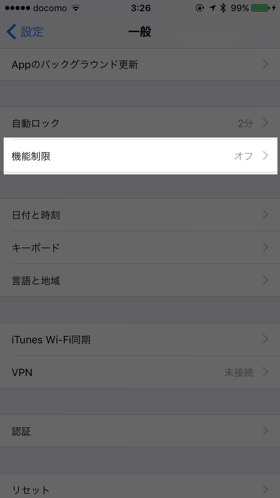
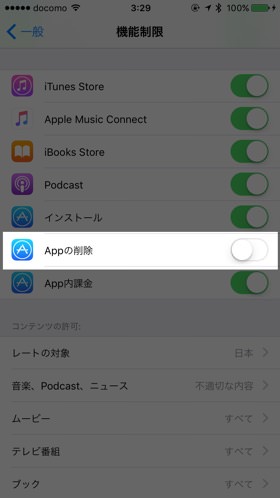
Androidの場合
Androidの場合、例えば「Nova Lancher」というホームアプリにはホーム画面のロックという設定があり、これを有効にするとアプリの長押しが一時的に制限されます。
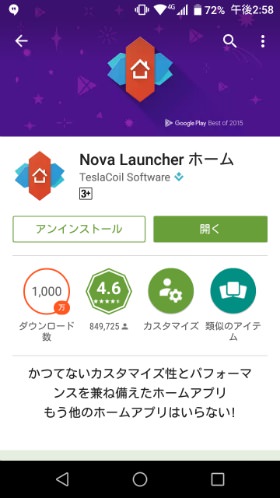
【Nova Lancherの設定】>【ホーム画面】と移動し、「高度な設定」をタップ。
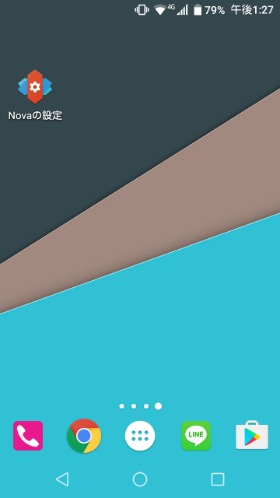
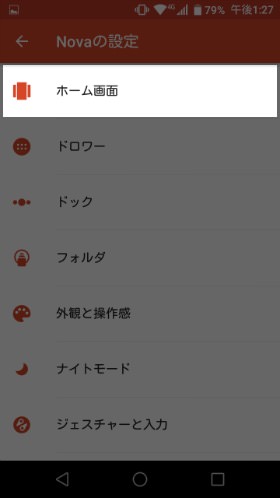
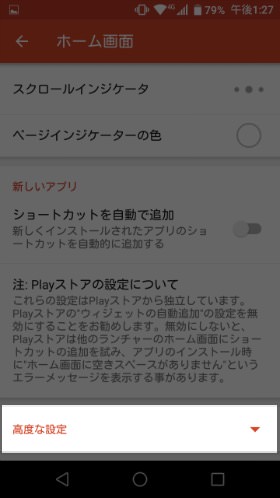
【ホーム画面のロック】をオンにすればOK。
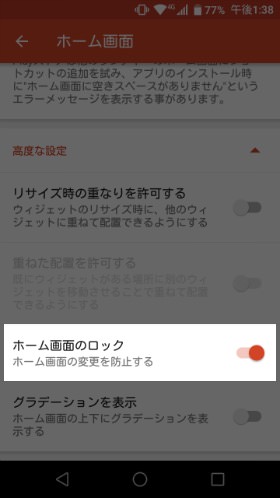
アプリを長押ししても、ロック中となりアプリの削除はもちろん、アプリアイコンの移動もできなくなります。
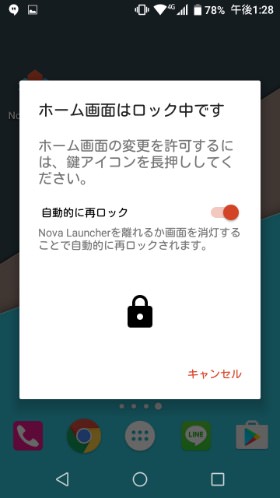
一度ロックを解除すれば制限がなくなりますが、誤操作によるアプリの削除はなくなると思いますよ。
| アプリ名 |
 Nova Launcher |
|---|---|
| 開発 | TeslaCoil Software |
| 価格 | 無料 |
| ダウンロード |
 |
また、アプリを再インストールしても、そのアプリ内のデータは戻ってきませんが、事前にアプリのバックアップを取っておけば、データを復元することも可能です。
詳しくは以下の関連記事を参考にしていただければよいですが、ほんの一手間で被害を抑えることができるので、ぜひバックアップはとるようにしましょう。









